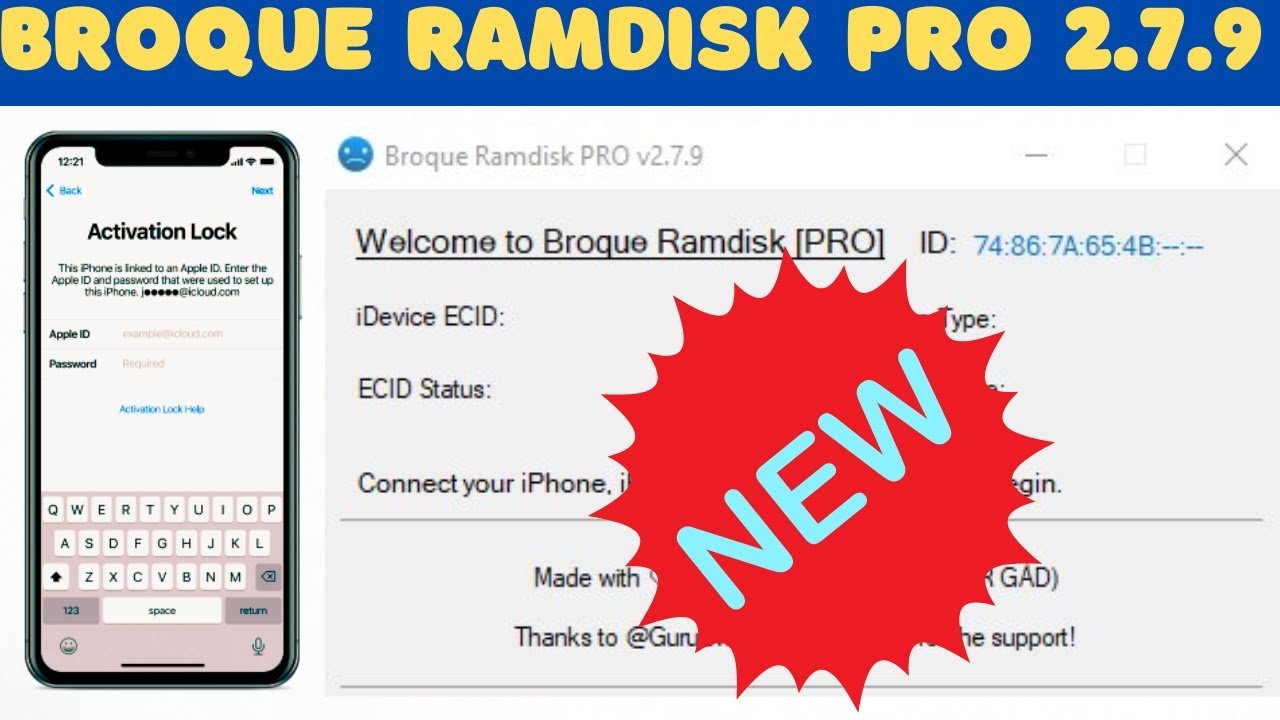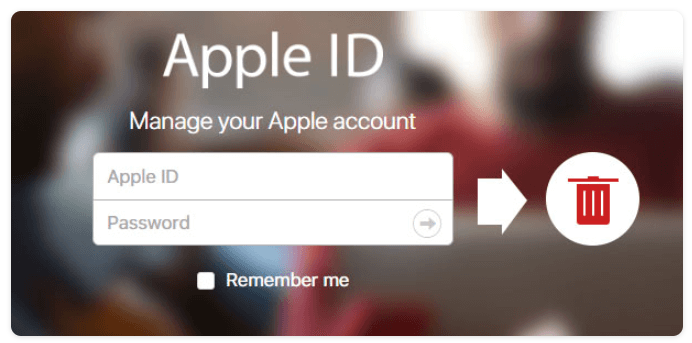Comment retrouver son identifiant et mot de passe Apple Sans Réinitialiser?
 Théodore Rodin
Théodore Rodin- Updated on 2025-07-04 to iPhone
Il se peut que nous ayons oublié un mot de passe important à un moment ou un autre de notre vie. S'il s'agissait d'un mot de passe d'identifiant Apple ou de compte Apple, ce serait encore plus stressant. Vous pouvez réinitialiser votre téléphone, mais c'est la dernière option.
De nombreux utilisateurs sur des plateformes comme Quora et Reddit ont demandé : « Existe-t-il un moyen de retrouver le mot de passe de mon identifiant Apple sans le modifier ? » Cet article fournit la réponse. Continuez à lire pour découvrir comment retrouver le mot de passe de votre identifiant Apple ou de votre compte Apple sans le réinitialiser, ainsi que quelques conseils et astuces utiles.
- Partie 1. Comment retrouver votre identifiant Apple/mot de passe de compte Apple sans le réinitialiser [Résolu]
- Partie 2. Comment retrouver le mot de passe de votre identifiant Apple/compte Apple sans le réinitialiser sur iPhone/iPad
- Partie 3. Comment voir votre identifiant Apple/mot de passe de votre compte Apple sans le modifier sur Mac
- Partie 4. Trucs et astuces pour retrouver votre identifiant Apple/mot de passe de votre compte Apple sans le réinitialiser
- Partie 5. FAQ sur la façon de retrouver l'identifiant Apple/mot de passe de votre compte Apple
Partie 1. Comment retrouver votre identifiant Apple/mot de passe de compte Apple sans le réinitialiser [Résolu]
Vous pouvez trouver différentes options pour réinitialiser votre mot de passe, mais nous vous présentons ici la méthode la plus utile et la plus pratique. Habituellement, obtenir des informations aussi sensibles nécessite des étapes complexes, mais cette méthode est différente car elle est restaurée à l'aide d'un logiciel professionnel tiers. UltFone iPhone Unlock est un logiciel fiable qui peut facilement supprimer les identifiants Apple sans mot de passe sur votre appareil iOS. C'est un outil polyvalent en plus de supprimer les mots de passe.
- Supprimez l'identifiant Apple sans mot de passe, l'iPhone ne sera pas verrouillé par l'identifiant Apple précédent
- Un clic pour déverrouiller l'identifiant Apple/compte Apple de l'iPhone/iPad en quelques minutes
- Déverrouillez tous les types d'écrans de verrouillage : code à 4 chiffres/6 chiffres, Touch ID et Face ID sans code
- Contournez le code d'accès au temps d'écran (sans perte) et MDM en quelques clics
- Compatible avec les derniers modèles iOS 18/iPadOS 18 et iPhone 15/16
Principales fonctionnalités de UltFone iPhone Unlock :
Comment retrouver le mot de passe de l'identifiant Apple/du compte Apple sans le réinitialiser sur iPhone/iPad ? Suivez les étapes ci-dessous :
- Étape 1 Téléchargez et installez UltFone iPhone Unlock sur votre ordinateur, puis cliquez sur « Supprimer l'identifiant Apple ».
- Étape 2 Cliquez sur le bouton « Suivant » pour supprimer le mot de passe de l'identifiant Apple/du compte Apple sans le réinitialiser pour votre iPhone, iPad ou iPod touch.
- Étape 3 L'ensemble du processus prendra quelques secondes, puis vous constaterez que l'identifiant Apple/le compte Apple a été supprimé avec succès.



Partie 2. Comment retrouver le mot de passe de l'identifiant Apple/du compte Apple sans le réinitialiser sur iPhone/iPad
Le trousseau iCloud est le gestionnaire de mots de passe d'Apple. Le trousseau iCloud est l'outil de gestion des mots de passe d'Apple qui synchronise les mots de passe sur tous vos appareils et renseigne automatiquement ces informations lorsque vous utilisez Safari. Le trousseau iCloud mémorise ces informations, vous n'avez donc pas besoin de saisir de mot de passe. Et vous pouvez facilement obtenir la réponse à votre question comment trouver mon identifiant Apple/mot de passe de compte Apple sans le réinitialiser.
Suivez les étapes sur iPhone/iPad pour voir l'identifiant Apple sans le modifier :
Étape 1 : Accédez à l'application de configuration de l'iPhone/iPad.
Étape 2 : Recherchez Mot de passe automatique et cliquez sur Mot de passe automatique.
Étape 3 : Saisissez le code d'accès de l'appareil.
Étape 4 : Vérifiez si l'identifiant Apple/le compte Apple est disponible, sélectionnez-le, puis appuyez sur Mot de passe. Affiche le mot de passe de l'identifiant Apple.
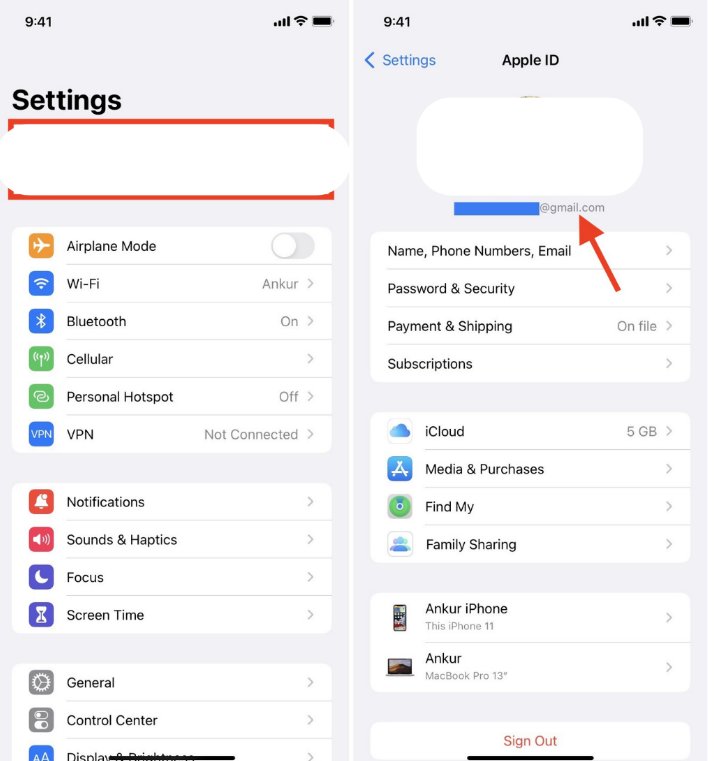
Partie 3. Comment voir le mot de passe de votre identifiant Apple/compte Apple sans le modifier sur Mac
Safari sur votre Mac permet d'obtenir facilement le mot de passe de votre identifiant Apple/compte Apple sans le réinitialiser. C'est un moyen simple et pratique pour les utilisateurs Mac de gérer leurs mots de passe.
Voici comment trouver le mot de passe de votre identifiant Apple/compte Apple sans le réinitialiser sur Mac :
Étape 1 : Lancez Safari sur Mac.
Étape 2 : Sélectionnez Préférences dans le menu Safari et cliquez sur Mot de passe.
Étape 3 : Connectez-vous en tant que Touch ID ou saisissez le mot de passe de votre compte utilisateur. Si vous possédez une Apple Watch fonctionnant sous watchOS 6 ou une version ultérieure, vous pouvez également l'utiliser pour authentifier votre mot de passe.
Étape 4 : Vous pouvez sélectionner n'importe quel site Web et vérifier le mot de passe enregistré.
Étape 5 : Si vous souhaitez modifier votre mot de passe, appuyez sur Modifier. Pour le supprimer, appuyez sur Supprimer le mot de passe. Pour mettre à jour votre mot de passe, modifiez-le et appuyez sur Enregistrer.
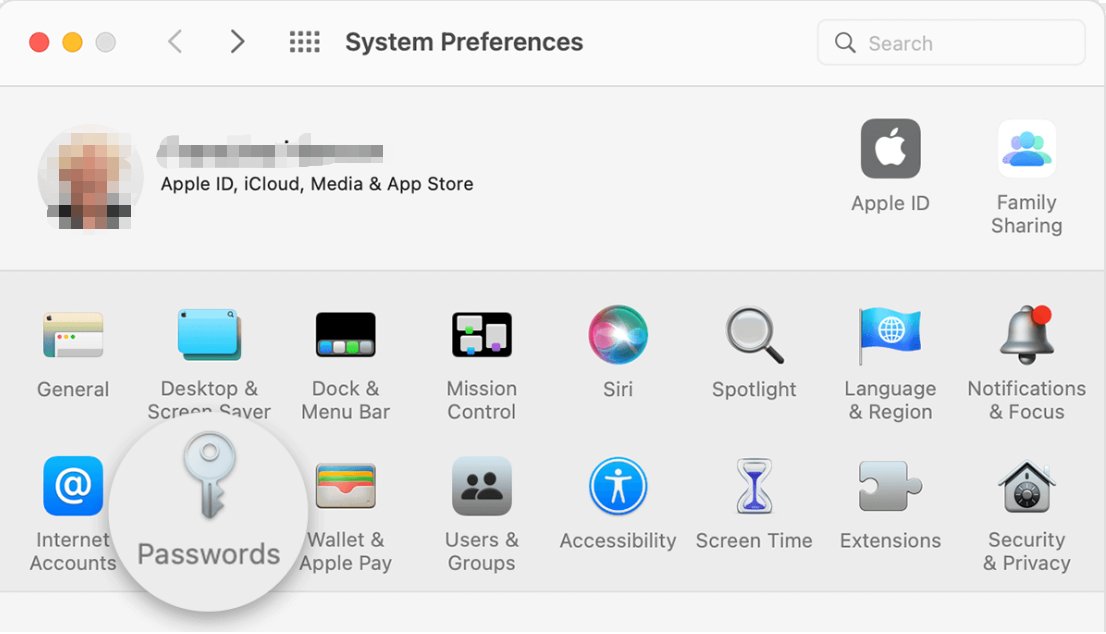
Partie 4. Trucs et astuces pour retrouver le mot de passe de votre identifiant Apple/compte Apple sans le réinitialiser
1. Assurez-vous d'avoir saisi le bon identifiant Apple/compte Apple et le bon code d'accès
Pour récupérer le mot de passe de votre identifiant Apple/compte Apple, commencez par confirmer que vous avez saisi le bon identifiant Apple et le bon code d'accès. De petites fautes de frappe ou une confusion avec plusieurs comptes peuvent entraîner des problèmes de connexion. Vérifiez les espaces supplémentaires et assurez-vous que les majuscules sont correctes dans votre identifiant Apple. Tapez votre mot de passe avec soin, en le saisissant lentement si nécessaire. La vérification de ces informations permet d'éviter les erreurs simples, ce qui vous permet de récupérer l'accès à votre compte.
2. Demandez à Siri de retrouver le mot de passe de votre identifiant Apple
Une autre façon de savoir comment obtenir le mot de passe de votre identifiant Apple sans le réinitialiser est d'utiliser Siri. Siri est l'assistant iPhone pour vous.
Découvrez comment voir votre identifiant Apple/mot de passe de compte Apple sans le modifier à l'aide de Siri :
Étape 1 : Sur votre iPhone, démarrez Siri.
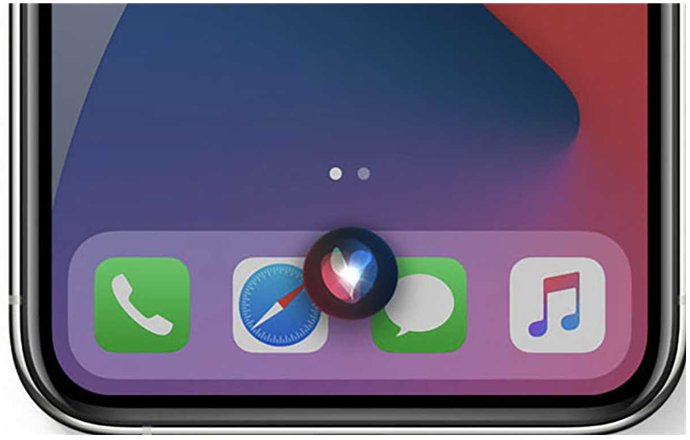
Étape 2 : Pour vérifier votre mot de passe à l'aide de Siri, dites : « Dis Siri, montre-moi mes mots de passe ». Vous pouvez également demander à Siri d'afficher un mot de passe spécifique. Par exemple : « Dis Siri, quel est le mot de passe de mon identifiant Apple/compte Apple ? »
3. Vérifiez votre gestionnaire de mots de passe
Pour retrouver votre mot de passe Apple ID sans le réinitialiser, vérifiez votre gestionnaire de mots de passe. Les gestionnaires de mots de passe stockent en toute sécurité vos identifiants de connexion pour différents sites Web et services. Ils sont utiles, en particulier pour les utilisateurs disposant de plusieurs comptes. En vérifiant votre gestionnaire de mots de passe, vous pouvez rapidement récupérer le mot de passe de votre identifiant Apple/compte Apple, garantissant ainsi une connexion sécurisée. Utilisez toujours un mot de passe principal fort pour votre gestionnaire de mots de passe afin d'améliorer la sécurité.
Partie 5. FAQ sur la façon de retrouver l'identifiant Apple/le mot de passe du compte Apple
Q1 : Qu'est-ce que l'identifiant Apple ?
L'identifiant Apple/le compte Apple est un compte créé et utilisé par les utilisateurs Apple pour accéder à divers services et produits Apple. Il s'agit d'un identifiant unique qui permet aux utilisateurs de se connecter à leurs appareils, à iCloud, à l'App Store, à l'iTunes Store, à Apple Music et à d'autres services Apple. L'identifiant Apple comprend généralement l'adresse e-mail de l'utilisateur et un mot de passe, et il sert d'authentification unique pour toutes les activités liées à Apple. Avec un identifiant Apple, les utilisateurs peuvent synchroniser des données sur plusieurs appareils, effectuer des achats dans les boutiques numériques d'Apple, utiliser le stockage iCloud et accéder à divers services et paramètres personnalisés.
Q2 : Le mot de passe de votre identifiant Apple est-il stocké quelque part ?
Vous pouvez retrouver vos mots de passe et clés d'accès stockés en parcourant le trousseau iCloud. Le trousseau iCloud est utilisé pour stocker différents mots de passe sur iPhone/iPad. Saisissez le code d'accès pour Paramètres > Mot de passe > Écran pour afficher le code d'accès.
Q3 : Mon mot de passe d'identifiant Apple est-il le même que mon mot de passe d'Apple Store ?
Non, les mots de passe d'identifiant Apple/compte Apple et d'App Store ne sont pas les mêmes. Lorsque l'identifiant Apple correspond à l'adresse e-mail que vous avez définie sur votre nom d'utilisateur, le mot de passe est utilisé pour vous connecter à cette adresse e-mail sur les sites Web liés à Apple. Le mot de passe d'identifiant Apple est généralement différent du mot de passe utilisé pour recevoir des e-mails à l'adresse e-mail de votre logiciel de messagerie.
Conclusion
Lorsque vous oubliez votre mot de passe d'identification et que vous vous demandez comment retrouver votre mot de passe d'identifiant/compte Apple sans le réinitialiser, il existe de nombreuses façons de vous reconnecter. Mais le moyen le plus fiable et le plus rapide est le UltFone iPhone Unlock. C'est un outil hautement recommandé et très efficace !

 Théodore Rodin
Théodore Rodin